Gestione Oggetti
![]()
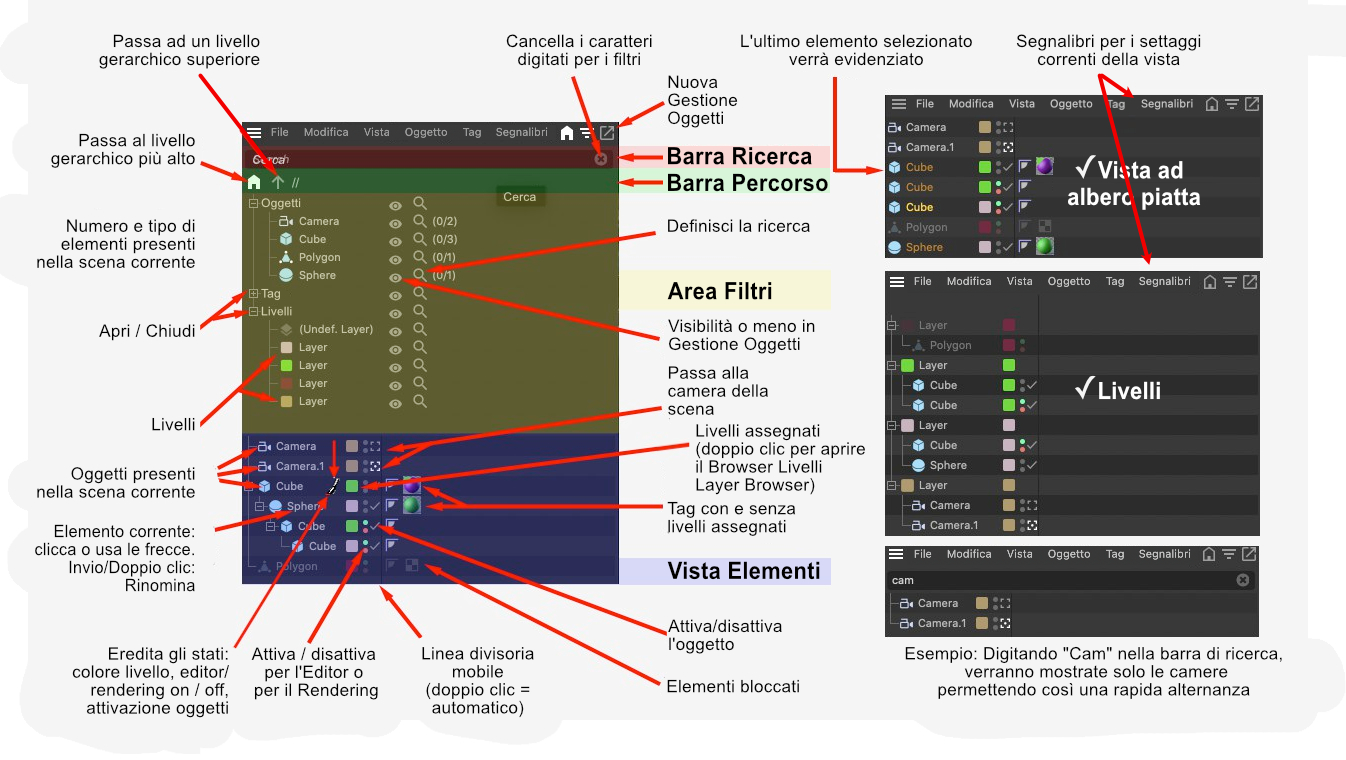 Notate le varie configurazioni della Gestione Oggetti in base ai parametri di visualizzazione. Oltre a mostrare oggetti e tag, esistono varie possibilità di filtrare gli elementi.
Notate le varie configurazioni della Gestione Oggetti in base ai parametri di visualizzazione. Oltre a mostrare oggetti e tag, esistono varie possibilità di filtrare gli elementi.
- Gli elementi sono nascosti da un filtro? (vedi menu Vista: Mostra Filtro)
- C'è del testo nella barra di ricerca che nasconde gli elementi?(vedi menu Vista: Mostra Barra di Ricerca)
- La Gestione Livelli nasconde qualche elemento negli altri gestori? (vedi Gestione Livelli: Vista/Gestione)
La Gestione Oggetti è la cabina di regia di tutti gli oggetti della scena e dei vari tag. Siete liberi di decidere cosa visualizzare in Gestione Oggetti. Siete in fase di modellazione e non volete vedere altro che l'oggetto poligonale? Nessun problema! Selezionate questo oggetto e nascondete tutto il resto. In una scena mostruosamente grande volete solo occuparvi delle 17 luci? Nessun problema, nascondete tutto il resto!
Ecco come appare la gerarchia quando alcune parti vengono nascoste:
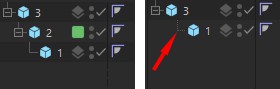 A destra, dopo che il cubo del livello verde è stato nascosto.
A destra, dopo che il cubo del livello verde è stato nascosto.
Viene visualizzata una linea tratteggiata. Questo indica che qualcosa qui non corrisponde alla vera gerarchia (quella interna e usata per il rendering)!
Durante lo sviluppo del software abbiamo concentrato l'attenzione sulla massima flessibilità. Per questo, a seconda della modalità di visualizzazione e del filtro, la Gestione Oggetti può apparire completamente diversa. I potenti filtri integrati permettono di determinare (quasi) liberamente ciò che deve essere visualizzato nella rispettiva Gestione Oggetti (è possibile aprire e inserire nel layout fino a 3 Gestioni Oggetto aggiuntive). Potete tenere traccia di tutti gli oggetti anche in scene particolarmente grandi e complesse con un numero altrettanto elevato di elementi. Inoltre i segnalibri permettono di passare rapidamente da una variante di visualizzazione all'altra.
Queste sono le attività gestite dalla Gestione Oggetti:
- Gestione di tutti gli oggetti, per quanto riguarda i nomi, la gerarchia, la visibilità, ecc.
- Gestione di altri elementi, come i tag assegnati agli oggetti.
- In combinazione con la Gestione Livelli, potete assegnare gli elementi a diversi livelli per gestirli in modo specifico (ad esempio, nascondere tutti gli elementi di un livello, bloccarli, ecc.)
La seguente descrizione si applica alla Gestione Oggetti predefinita, cioè senza che siano visualizzati la barra di ricerca, la barra dei percorsi o i filtri. La visualizzazione della Gestione Oggetti dipende dal settaggio definito nel menu Vista e di conseguenza il suo aspetto apparirà diverso come descritto nella voce di menu corrispondente.
Sul lato sinistro della Gestione Oggetti si trovano tutti gli elementi che compongono la scena, rappresentati graficamente da una struttura ad albero.
I rami della struttura possono essere aperti e chiusi come segue:
- Cliccare su + o -. Premere contemporaneamente il tasto Ctrl/Cmd per espandere completamente l'intero ramo.
- Premere i tasti freccia sinistra e destra per aprire o chiudere i rami attivi.
All'interno della Gestione Oggetti, i singoli elementi o i gruppi di elementi possono essere riorganizzati o copiati con drag & drop (per copiare, premere contemporaneamente i tasti Ctrl/Cmd). Gli oggetti possono inoltre essere subordinati ad altri oggetti.
Le funzioni filtro e barra di ricerca descritte di seguito possono essere utilizzate per restringere la visualizzazione degli elementi. La descrizione degli oggetti, dei tag e dei materiali si trova nelle sezioni corrispondenti della documentazione.
Potete selezionare gli elementi cliccando con il mouse, trascinando una selezione (premere insieme il tasto Shift per aggiungere elementi alla selezione) o utilizzando i tasti freccia se esiste già una selezione.
Mentre cliccate un oggetto nella gerarchia, potete applicare le seguenti scorciatoie da tastiera:
- Tasto centrale del mouse: l'oggetto cliccato, compresi tutti quelli subordinati, viene selezionato.
- Alt + tasto centrale del mouse: l'oggetto cliccato e tutti gli oggetti dello stesso livello gerarchico vengono selezionati. Gli oggetti subordinati però sono esclusi dalla selezione.
Esistono diversi modi per eseguire selezioni multiple. Questi sono i metodi principali:
- Trascinate una selezione con il mouse.
- Cliccate su un elemento e, tenendo premuto il tasto Shift, cliccate su un altro elemento. Questo e tutti gli elementi intermedi vengono selezionati.
- Premete i tasti freccia Su e Giù tenendo premuto il tasto Shift.
- E' possibile anche utilizzare alcuni comandi del menu Modifica della Gestione Oggetti.
- Il tasto Ctrl/Cmd permette di invertire lo stato di selezione.
In Gestione Attributi vengono visualizzate le proprietà comuni degli elementi selezionati (tutte le proprietà delle singole selezioni) che possono essere modificate.
Gli elementi selezionati sono evidenziati a colori in Gestione Oggetti.
L'ultimo oggetto selezionato diventa leggermente più luminoso (vedi sopra, prima immagine in alto a destra). Nota che alcune funzioni, come i comandi Spline Boleana, ne tengono conto.
Gli oggetti subordinati degli oggetti selezionati, che non sono selezionati a loro volta, vengono evidenziati con un colore più scuro.
I nomi degli elementi possono essere rinominati come segue:
- Con un doppio clic sul nome
- Selezionando un oggetto e premendo Invio/Return
In questa fase (con il campo di immissione aperto), potete usare i tasti freccia verso l'alto e verso il basso per rinominare velocemente tutta una serie di elementi. Non è necessario premere il tasto Invio.
La colonna centrale più stretta in Gestione Oggetti contiene alcuni pulsanti che possono variare leggermente a seconda dell'oggetto a cui si riferiscono (da sinistra a destra):
Colore del livello; attivazione/disattivazione della vista nella viewport o nel rendering (pulsanti simili si trovano anche nella tab Base di ciascun oggetto e in parte nel menu Oggetto/Visualizzazione Oggetto/Viewport On/Off della Gestione Oggetti); attivazione/disattivazione dell'oggetto nella scena. Inoltre, nel caso delle camere, sarà visibile un pulsante con cui modificare rapidamente la camera della scena della vista prospettica.
I vari stati di colore dei livelli, dell'attivazione/disattivazione nella viewport/rendering e dell'attivazione stessa degli oggetti nella scena possono essere trasferiti ad altri pulsanti simili tenendo premuto il pulsante del mouse. Il cursore si trasformerà in un pennello. Potrete quindi dipingere questi stati sugli elementi sopra o sotto di essi.
Il lato destro della Gestione Oggetti mostra i tag assegnati agli oggetti.
Funzione drag & drop in Gestione Oggetti
Il termine drag & drop si riferisce al metodo che consiste nel cliccare su un oggetto/tag, tenere premuto il pulsante del mouse, trascinare l'oggetto/tag in un'altra posizione e rilasciarlo rilasciando il pulsante del mouse. A seconda del punto in cui viene rilasciato il mouse, possiamo compiere azioni diverse.
Riordinare la sequenza di oggetti/tag
Spostare un oggetto/tag tra due oggetti/tag esistenti o alla fine dell'elenco. L'oggetto/tag selezionato viene spostato in questa posizione. Il simbolo del puntatore del mouse cambierà come segue:

Se desiderate creare una copia, tenete premuto il tasto Ctrl/Cmd mentre trascinate. Il simbolo del puntatore del mouse cambierà come segue:

La posizione di inserimento verrà indicata in anticipo da una linea.
Modificare la gerarchia degli oggetti
Spostare un oggetto su uno già esistente. L'oggetto trascinato diventerà un oggetto subordinato (figlio) dell'altro oggetto. Il simbolo del puntatore del mouse cambierà come segue:

Se desiderate creare una copia, tenete premuto il tasto Ctrl/Cmd mentre trascinate. Il simbolo del puntatore del mouse cambierà come segue:

Il drag & drop può essere utilizzato anche sul lato destro della Gestione Oggetti. Per assegnare un tag a un altro oggetto, spostate il simbolo della proprietà corrispondente nella riga dell'altro oggetto. Il simbolo del puntatore del mouse cambierà come segue:

Se desiderate creare una copia, tenete premuto il tasto Ctrl/Cmd mentre trascinate. Il simbolo del puntatore del mouse cambierà come segue:

Il futuro "oggetto genitore" verrà visualizzato in anticipo nell'elenco con uno sfondo colorato.
Se l'azione non è possibile, apparirà invece un simbolo di divieto:

Abbreviazioni da tastiera per lavorare in Gestione Oggetti
Creazione di un nuovo oggetto
Premete questi pulsanti alla creazione di un nuovo oggetto (vale anche con una selezione multipla esistente in quanto verranno creati diversi nuovi oggetti):
- Shift: l'oggetto viene inserito come oggetto figlio dell'oggetto attivo. Per i deformatori: nel caso di una selezione multipla di oggetti figli o genitori, verrà creato un solo oggetto. Ad esempio potete usare questa funzione per assegnare un deformatore a ciascun oggetto nella stessa posizione nel caso di selezioni di oggetti complessi.
- Shift + Alt: tutto avviene come con il tasto Shift, ma l'oggetto appena creato sarà subordinato a OGNI oggetto selezionato.
- Alt: l'oggetto viene inserito come oggetto genitore dell'oggetto attivo.
- Alt + Ctrl/Cmd: simile al comando
 Raggruppa Oggetti, tranne per il fatto che verrà usato qualsiasi oggetto come oggetto Genitore anziché un oggetto nullo.
Raggruppa Oggetti, tranne per il fatto che verrà usato qualsiasi oggetto come oggetto Genitore anziché un oggetto nullo. - Ctrl/Cmd: l'oggetto è disposto allo stesso livello gerarchico dell'oggetto attivo (dopo).
- Ctrl/Cmd + Shift: l'oggetto viene disposto allo stesso livello gerarchico dell'oggetto attivo (prima).
Altre funzionalità
Alt + clic sul segno di spunta verde o sulla "x" rossa: disattiva/attiva l'oggetto e tutti i suoi figli. Questa funzione consente di disattivare o attivare in un attimo tutti i generatori o i deformatori di una gerarchia.